Opomba: Povezovalniki za mapo »Prejeto« niso na voljo v novem .
Če povežete aplikacije s svojo mapo »Prejeto«, boste lahko vedno na tekočem s trenutnimi dogodki, lahko boste sledili projektom, spremljali vire storitve Twitter in še veliko več, ne da bi morali kadar koli zapreti Outlook v spletu ali Outlook 2016 v sistemu Windows.
Priključki zagotavljajo vsebino in podatke iz storitev, kot je Twitter, Trello ali Yammer v vašo mapo »Prejeto«. Prejete informacije in pogostost dostave lahko konfigurirate in prilagodite tako, da ustreza vašim potrebam. Priključki za mapo »Prejeto« so že nekaj časa na voljo za Outlook v spletu, zdaj pa so integrirani z aplikacijo Outlook 2016 za Windows in potrebujete le nekaj minut, da jih omogočite.
Seznam priključkov se nenehno spreminja, ko se dodajajo nove storitve in orodja.
Od januarja 2023 bodo ukinjeni nekateri priključki za Microsoft 365.
-
AHA
-
AIRBRAKE
-
AIRCALL
-
POVEZAVE Z APLIKACIJAMI
-
APPSIGNAL
-
BEANSTALK
-
BITNO VEDRO
-
BITBUCKETSERVER
-
KOLEGA
-
BUGSNAG
-
BUILDKITE
-
CATSONE
-
Chatra
-
KROŽNA OBROBA
-
KODNO LADJEVJE
-
GETRESPONSE
-
GHOSTINSPECTOR
-
GROOVE
-
HEROKU
-
HONEYBADGER
-
INTERKOM
-
VNOSI V DNEVNIK
-
NEWRELIC
-
OPSGENIE
-
PAGERDUTY
-
PAPIRNATI PAPIR
-
ŽVIŽG
-
PIVOTALTRACKER
-
RAYGUN (Nemki)
-
ROLLBAR
-
RUNSCOPE
-
SATISMETER
-
SEMAFOR
-
STRAŽA
-
SHAREPOINTNEWS
-
SIMPLEINOUT
-
STATUSPAGEIO
-
PREVRAT
-
TEAMFOUNDATIONSERVER
-
TESTFAIRY (TESTFAIRY)
-
TRAVISCI
-
UPDOWN
-
USERLIKE (UPORABNIŠKA LASTNOSTI)
-
XPDEV
Delovanje priključkov
Če s svojo mapo »Prejeto« povežete orodje ali storitev, boste na tekočem z vsebino in posodobitvami iz te storitve ter drugih storitev, ki jih pogosto uporabljate. Recimo, da želite spremljati poročila o novicah v zvezi z novim izdelkom vašega podjetja, ki vstopa na trg. Dodajte priključek Novice Bing in ga konfigurirajte tako, da vam bo pošiljal povezave do tem, ki vas zanimajo, ter določite želeno pogostost dostave. Ko boste prejemali naslove novic, jih boste lahko prebrali in jih dali v skupno rabo s sodelavci tako, kot bi to naredili po e-pošti.
Dejavna sporočila:
Informacije iz povezanih storitev so dostavljene na obogatene kartice povezovalnika. Nekatere kartice (Trello, Asana, GitHub, BitBucket, Twitter in Wunderlist) vključujejo interaktivne gumbe, kot je na primer Všeč mi je, Komentar ali Rok, ki vam omogočajo, da izvedete dejanja iz Outlooka in vam ni treba preklopiti v druge aplikacije ali se prijaviti v druge storitve. Tukaj je primer kartice z interaktivnimi gumbi:
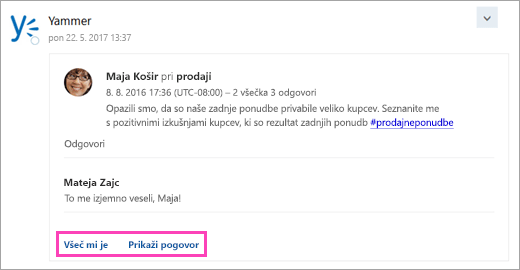
Ta dejavna sporočila so prav tako na voljo v priključkih za Microsoft 365 skupine.
Dodajanje priključka
Dodajanje povezovalnika v Outlook v spletu
-
V Outlook v spletu izberite

-
Pobrskajte po seznamu priključkov. Ko najdete želenega, izberite Dodaj.
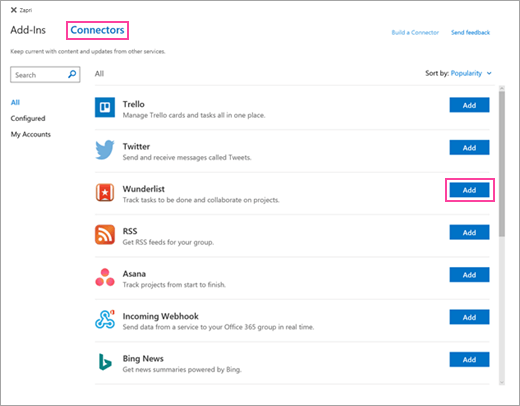
-
Upoštevajte navodila na zaslonu za nastavitev priključka. (Niso vsi priključki vključeni na enak način. Nekatere lahko v celoti konfigurirate v uporabniškem vmesniku za Outlook, medtem ko morate druge namestiti na spletnem mestu ponudnika storitve. Vsak priključek vključuje navodila za namestitev, ki vas vodijo skozi postopek.)
Dodajanje priključka v Outlook 2016
-
Na traku izberite Osnovno > Trgovina.

-
Izberite Priključki.
-
Pobrskajte po seznamu priključkov. Ko najdete priključek, ki ga želite dodati, izberite Dodaj.
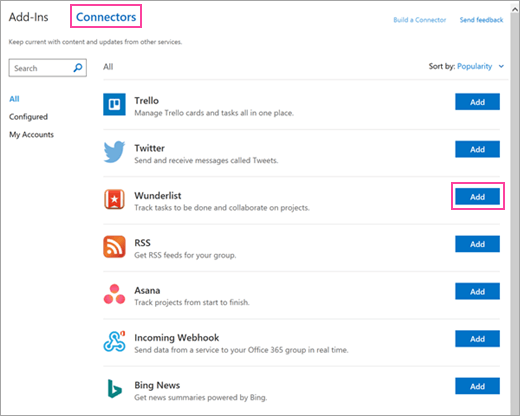
-
Upoštevajte navodila na zaslonu za nastavitev priključka. (Niso vsi priključki vključeni na enak način. Nekatere lahko v celoti konfigurirate v uporabniškem vmesniku za Outlook, medtem ko morate druge namestiti na spletnem mestu ponudnika storitve. Vsak priključek vključuje navodila za namestitev, ki vas vodijo skozi postopek.)
Odstranitev priključka
Odstranjevanje priključka v Outlook v spletu
-
V Outlook v spletu izberite

-
Poiščite priključek, ki ga želite odstraniti, in kliknite Konfigurirano (številka na gumbu označuje, koliko primerkov tega priključka je konfiguriranih za vaš račun).
-
Poiščite določen primerek priključka, ki ga želite odstraniti, in izberite Upravljaj.
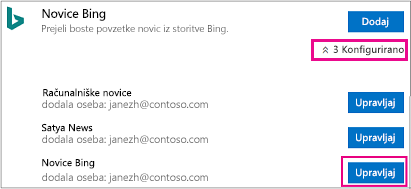
-
Izberite Odstrani.
-
Znova izberite Izbriši, da potrdite dejanje.
Odstranjevanje priključka v Outlook 2016
-
Na traku izberite Osnovno > Trgovina.

-
Izberite Priključki > Konfigurirano.
-
V razdelku »Dodajanje« izberite Konfigurirano.
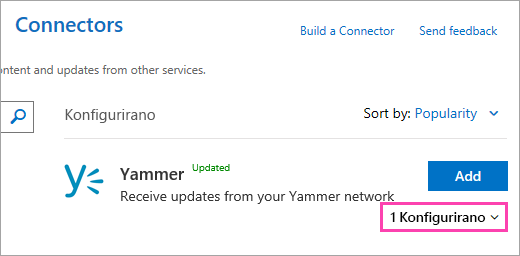
-
Izberite Upravljaj > Odstrani.
-
Znova izberite Izbriši, da potrdite dejanje.
Upravljanje povezanih računov
Večina povezovalnikov zahteva uporabniški račun, da lahko vzpostavi povezavo. Ko so povezani, so znani kot povezani računi in so navedeni na strani »Moj račun«. Na strani »Moj račun« lahko upravljate vse vaše povezane račune na enem mestu.
Opomba: Uporabniško ime ali geslo za povezani račun nista shranjena v storitvi Microsoft 365.
Prikaz in odstranjevanje povezanih računov
-
V Outlook v spletu izberite

-
Izberite Moji računi.
-
Prebrskajte seznam povezanih računov. Ko najdete želenega, izberite Upravljaj.
-
Potrdite, da želite odstraniti račun, tako, da izberete Odstrani. Interaktivnih gumbov v sporočilih priključka ni več mogoče uporabljati.
Pogosta vprašanja
-
Ali lahko uporabim priključke za iPhone, Android ali Windows Phone?
Sporočila priključka lahko prejmete v Outlook za iPhone, Android ali Windows Phone, vendar v teh napravah ne morete uporabljati interaktivnih gumbov na karticah priključka. Priključke lahko nastavite le v Outlook v spletu.
-
Če se že naročim na storitve prek Microsoft 365 skupine, ali bom obvestila iz teh storitev že dobil v svojo mapo »Prejeto«?
Da, če ste nastavili članstvo v skupini tako, da pošilja skupinska sporočila v vašo mapo »Prejeto«. Če želite več informacij, glejte Spremljanje skupine v Outlooku.
-
Kako lahko dodam nov povezovalnik na seznam?
Če želite dodati povezovalnik za seznam, sledite tem navodilom.










